विज्ञापन
यदि आप नए iPhone या iPad के स्वामी हैं, तो iOS 7 की दुनिया में बधाई और स्वागत है। यदि आपने इनमें से किसी भी उपकरण का उपयोग नहीं किया है, तो सीखने के लिए बहुत कुछ है, लेकिन आपको वह कक्षाएं लेने या अधिक पैसा खर्च करने की ज़रूरत नहीं है जो आपको जानने की आवश्यकता है।
आपका नया मोबाइल डिवाइस अनिवार्य रूप से एक कंप्यूटर, एक संचार उपकरण, एक कॉम्पैक्ट कैमरा, एक आभासी सहायक, एक नोटपैड और एक मनोरंजन केंद्र है जो सभी एक में लुढ़का हुआ है। IOS 7 के लिए हमारा MakeUseOf गाइड ऑपरेटिंग सिस्टम की महत्वपूर्ण विशेषताओं के बारे में विस्तार से बताता है, लेकिन आज हम केवल मूल बातें देख रहे हैं।
सीखने के लिए बहुत कुछ है, तो चलिए शुरू करते हैं।
एक iCloud खाता सेट करें
संभवत: आपने अपना उपकरण पहले ही पंजीकृत कर लिया है, जो इस प्रक्रिया में आपको Apple ID खाता बनाने के चरणों से चलता है। आपकी Apple ID वह है जो आप अपने सभी Apple सॉफ़्टवेयर की खरीदारी करने के लिए उपयोग करेंगे। जब भी आप अपडेट करते हैं या नए iOS डिवाइस में बदलाव करते हैं, तो आपको अपनी आईडी की भी आवश्यकता होगी, इसलिए जब तक आप मैक सहित ऐप्पल डिवाइस का उपयोग करते हैं, तब तक अपनी आईडी को रखने की योजना बनाएं।
वेबसाइट और लेख बुकमार्क करना
इस लेख में अन्य लेखों के बहुत सारे लिंक शामिल हैं जिन्हें आप बाद में पढ़ना चाहते हैं। यदि आप एक मैक पर इस लेख को पढ़ रहे हैं तो आप शायद पहले से ही जानते हैं कि इसे कैसे बचाया जाए सफारी पठन सूची 15 समय की बचत और अव्यवस्था नि: शुल्क सफारी सुविधाएँ और युक्तियाँ जिनके बारे में आपको पता होना चाहिएयदि वेब ब्राउज़ करना आपके कंप्यूटर पर आपके द्वारा प्रतिदिन की जाने वाली शीर्ष तीन चीजों में से एक है, तो आप इसका श्रेय अपने आप को देते हैं, जिससे आप कई समय की बचत के साथ परिचित हो सकते हैं और मुफ्त सुविधाओं को अव्यवस्थित कर सकते हैं ... अधिक पढ़ें . रीडिंग लिस्ट सहेजे गए वेब पेजों की एक सूची है, जो बाद के लिए कुछ दिलचस्प के रूप में चिह्नित करने का एक त्वरित तरीका प्रदान करता है। आप iOS डिवाइस से भी ऐसा कर सकते हैं:
- Safari ऐप खोलें
- कुछ दिलचस्प खोजें, फिर शेयर बटन (एक वर्ग और ऊपर तीर) पर टैप करें
- शेयर शीट में, पर टैप करें बुकमार्क एक स्थायी शॉर्टकट बनाने के लिए या पठन सूची में जोड़ें बाद के लिए लेख को बचाने के लिए।
ध्यान दें: आप एक लिंक को टैप और होल्ड (लंबे प्रेस) भी कर सकते हैं, और चुन सकते हैं पठन सूची में जोड़ें वहां से। कोशिश करो!

आप टैप करके सफारी के तहत अपनी रीडिंग लिस्ट और बुकमार्क एक्सेस कर सकते हैं बुकमार्क स्क्रीन के नीचे आइकन (यह एक खुली किताब की तरह दिखता है) फिर रीडिंग लिस्ट आइकन (जो चश्मे की एक जोड़ी की तरह दिखता है) को चुनना।
कुंजीपटल अल्प मार्ग
अब अपने ईमेल पते के साथ कुछ व्यावहारिक करें। क्योंकि आपका ईमेल ऐसा कुछ है जिसकी आप नियमित रूप से टाइपिंग करेंगे, इसे तेज़ी से टाइप करने के लिए एक शॉर्टकट बनाया जा सकता है।
- सेटिंग्स ऐप खोलें, जो आपके डिवाइस के होमपेज पर होना चाहिए।
- खटखटाना सामान्य फिर कीबोर्ड और अंत में शॉर्टकट.
- टॉप-राइट पर प्लस “+” बटन पर टैप करें।
- खुलने वाली विंडो में अपना ईमेल पता टाइप करें मुहावरा खेत
- अपने पते का प्रतिनिधित्व करने के लिए दो या दो से अधिक अक्षरों का शॉर्टकट टाइप करें, उदाहरण के लिए "myem"।
अब जब आप "myem" टाइप करेंगे तो यह अपने आप आपके द्वारा असाइन किए गए पते के साथ इसका विस्तार और बदल देगा। आप नियमित रूप से टाइप किए जाने वाले किसी भी शब्द या वाक्यांश के लिए शॉर्टकट बना सकते हैं, जैसे कि आपका पता या कठिन नाम।

अपने सेटिंग्स ऐप को जानें
सेटिंग्स ऐप iOS का एक क्षेत्र है, जिससे नए मालिकों को सबसे अधिक परिचित होना चाहिए। आप के लिए उपलब्ध सभी विकल्पों से परिचित होने में कुछ समय बिताएं। उदाहरण के लिए, सेटिंग्स वह है जहां आप अपने डिवाइस, रिंगटोन और अन्य ध्वनियों के साथ-साथ फैक्टरी रीसेट जैसी उन्नत सुविधाओं पर वॉलपेपर बदलने के लिए जाते हैं। हमें इसके बारे में थोड़ा पुराना लेख मिला है iOS 6 में सेटिंग्स की सुविधा 10 नए iOS 6 सेटिंग्स के बारे में आपको पता होना चाहिएकिसी भी ऑपरेटिंग सिस्टम या सॉफ्टवेयर के साथ, आपको अंततः यह देखने के लिए कुछ समय लेना चाहिए कि प्राथमिकताएं क्या हैं। IOS 6 की नवीनतम रिलीज़ में कई सेटिंग्स शामिल हैं जो बेहतर नियंत्रण प्रदान करती हैं ... अधिक पढ़ें , जो कि iOS 7 के लिए सही है।
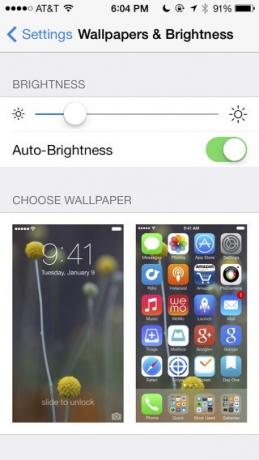
सिरी को स्थापित करना
सिरी एक आभासी सहायक विशेषता है जिसे आपको अपने डिवाइस पर मौखिक आदेश जारी करने के बारे में पता होना चाहिए। नीचे दिए गए दो लिंक अधिक विस्तार से बताते हैं कि सिरी के साथ कैसे स्थापित किया जाए, लेकिन एक नए आईओएस उपयोगकर्ता के रूप में आपको सबसे पहले सिरी को यह बताना सुनिश्चित करना होगा कि आप कौन हैं।
- संपर्क ऐप पर टैप करें और अपने स्वयं के नाम की तलाश करें
- यदि आप इसे ढूंढते हैं, तो चरण 3 पर जाएं अन्यथा प्लस "+" बटन का उपयोग करके अपने लिए एक नया संपर्क बनाएं
- संपर्क जानकारी जोड़ें या सुधारें और संपर्क सहेजें
- सेटिंग्स खोलें और पर टैप करें सामान्य फिर महोदय मै
- सुनिश्चित करें कि सिरी सक्षम है, फिर टैप करें मेरी जानकारी
- आपको जो संपर्क मिला (या बनाया गया) पहले चुनें।

अब आप सिरी को यह बताने के लिए एक शाबाशी जारी कर सकते हैं कि आप कौन हैं। होम बटन पर तब तक दबाकर रखें जब तक कि आपको बीप न सुनाई दे, और फिर कहें, "मुझे कॉल करें [आपका नाम]।" अगर सिरी अपने नाम का सही उच्चारण नहीं करता है, आपको अपने नाम की ध्वन्यात्मक वर्तनी जोड़नी होगी आपके संपर्क जानकारी में उपनाम फ़ील्ड यदि आप अब तक सिरी का उपयोग नहीं कर रहे हैं, तो आपको होना चाहिएApple के iOS वॉयस असिस्टेंट, सिरी के बारे में अधिकांश विज्ञापनों, चुटकुलों और मीडिया प्रचारों में कमी आई है, लेकिन मैं अभी भी iPhone उपयोगकर्ताओं को चलाता हूं जो इस शक्तिशाली सुविधा का लाभ नहीं उठाते हैं। बस दूसरे दिन ... अधिक पढ़ें .
हमारे अन्य लेखों के बारे में देखें iOS 7 सिरी कमांड नई iOS 7 सिरी कमांड का उपयोग करके सिरी के साथ अधिक करेंयदि आप एक साधारण फोन कॉल करने के लिए अपने iPhone के साथ अपने आप को लड़खड़ाते हुए देखते हैं, एक ऐप लॉन्च करते हैं, एक अनुस्मारक या वेक-अप अलार्म सेट करते हैं तो आप शायद सिरी का पर्याप्त उपयोग नहीं कर रहे हैं। अधिक पढ़ें और दूसरा सुविधाओं के बारे में आपको पता होना चाहिए यदि आप अब तक सिरी का उपयोग नहीं कर रहे हैं, तो आपको होना चाहिएApple के iOS वॉयस असिस्टेंट, सिरी के बारे में अधिकांश विज्ञापनों, चुटकुलों और मीडिया प्रचारों में कमी आई है, लेकिन मैं अभी भी iPhone उपयोगकर्ताओं को चलाता हूं जो इस शक्तिशाली सुविधा का लाभ नहीं उठाते हैं। बस दूसरे दिन ... अधिक पढ़ें .
पॉइंट एंड शूट कैमरा
हालाँकि iPad का कैमरा iPhone जितना अच्छा नहीं है, लेकिन दोनों डिवाइस आसानी से शानदार दिखने वाली तस्वीरें शूट कर सकते हैं। आपको Apple के रीफ्रेश किए गए मैट के लेख को देखना चाहिए आईओएस 7 में कैमरा Apple ने iOS7 में कैमरा ऐप बदल दिया: यहाँ आपको पता करने की आवश्यकता हैनए iOS इंटरफ़ेस के प्रत्येक तत्व को अपडेट किया गया है। होम स्क्रीन और मेनू के अलावा, इसमें कैमरा जैसे कोर ऐप शामिल हैं जो iOS अनुभव का एक बड़ा हिस्सा बनाते हैं। अधिक पढ़ें , और हमारे पास भी है शुरुआत शुरुआती गाइड iPhone कैमरा का उपयोग करने के लिएयदि आपने iPhone कैमरा ऐप का बहुत अधिक उपयोग नहीं किया है, या यदि आप डिवाइस के नए उपयोगकर्ता हैं, तो आपको एहसास नहीं हो सकता है कि ऐप सचमुच एक बिंदु और शूट कैमरा के कितने करीब है, और ... अधिक पढ़ें तथा उन्नत उन्नत iPhone कैमरा सुविधाओं के लिए एक शुरुआती गाइडकुछ हफ़्ते पहले, हमने iPhone कैमरा का उपयोग करने के लिए एक शुरुआती गाइड प्रकाशित किया, जिसमें बताया गया है कि कैमरा ऐप की डिफ़ॉल्ट विशेषताओं का उपयोग कैसे करें, जिसमें फ़्रेम कैसे करें, कैसे करें और ध्यान केंद्रित करें ... अधिक पढ़ें iPhone कैमरा से बाहर निकलने के लिए गाइड।
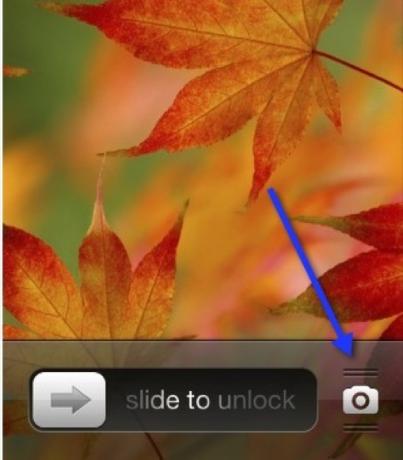
स्मार्टफ़ोन फ़ोटोग्राफ़ी और सामान्य रूप से आईफ़ोनोग्राफ़ी ने वेब पर एक बड़ा पंथ अर्जित किया है। आपकी जेब में डिवाइस है सैकड़ों सामान के साथ संगत फोटोग्राफी ज़ेन के लिए अपना iPhone पिंप करेंIPhone लगभग सहजता से फ़ोटो लेता है। यह आपकी जेब में एक कैमरा है और भारी संख्या में ऐप्स और एक्सेसरीज़ डिवाइस की एक कला और संस्कृति के साथ फोटो शूट करते हैं। अधिक पढ़ें , है हजारों उद्देश्य से निर्मित कैमरा ऐप IPhone के लिए नया? यहाँ ऐप स्टोर पर बेस्ट ऐप हैंतस्वीरों के लिए iPhone की लोकप्रियता कई अलग-अलग चीजों के लिए कम हो जाती है - हर समय आपके साथ अपना 'कैमरा' रखने की सुविधा और ऐप्स की शूटिंग, संपादन और साझा करने की सरासर विविधता। अधिक पढ़ें पसंद फ़िल्टर खुश VSCO परे फिल्टर: अनोखा और दिलचस्प iPhone कैमरा Appsऐप स्टोर इतने सारे कैमरा और वीडियो ऐप के साथ पैक किया गया है कि शोर को फ़िल्टर करना मुश्किल हो जाता है। आज हम उस समीकरण से कुछ अनुमान लगाने का काम कर रहे हैं। अधिक पढ़ें तथा कैमरा + जो आपको अधिक नियंत्रण प्रदान करता है कैमरा + iPhone के लिए शक्तिशाली नियंत्रण को नियंत्रित करता है और अधिक जटिल चीजों को जोड़ता हैIOS 7 के लिए नए सिरे से अपडेट किया गया, कैमरा + में कई शक्तिशाली फीचर्स हैं जो डिजिटल एसएलआर के साथ शूटिंग के लिए उपयोग किए जाने वाले अनुभवी फ़ोटोग्राफ़रों को भी खुश करेंगे। अधिक पढ़ें . आप भी करना चाहते हैं फोटोग्राफी के लिए अपने दृष्टिकोण को बदलने पर विचार करें स्मार्टफ़ोन फ़ोटोग्राफ़ी के 5 नगेट्स लाइव टू लाइवजब स्मार्टफोन की फोटोग्राफी की बात आती है, तो हम MakeUseOf पर यहाँ सब कुछ कवर करने की कोशिश करते हैं। कभी कभी हालाँकि, ऐप्स और एक्सेसरीज़, सोशल नेटवर्क और हैशटैग के बीच, सार फोटोग्राफी कर सकता है प्राप्त... अधिक पढ़ें स्मार्टफोन के साथ शूटिंग करते समय…
तस्वीरें भेजें
जब आप फ़ोटो साझा करना चाहते हैं, तो निम्न कार्य करें।
- तस्वीरें एप्लिकेशन खोलें
- खटखटाना एल्बम और फिर कैमरा रोल
- वह फ़ोटो ढूंढें जिसे आप साझा करना चाहते हैं, फिर साझा करें बटन पर टैप करें (ऊपर की ओर तीर वाला एक बॉक्स)
- कोई भी अतिरिक्त फ़ोटो चुनें, फिर टैप करें संदेश, मेल, iCloud, ट्विटर और उस प्रोटोकॉल के माध्यम से साझा करने के लिए।
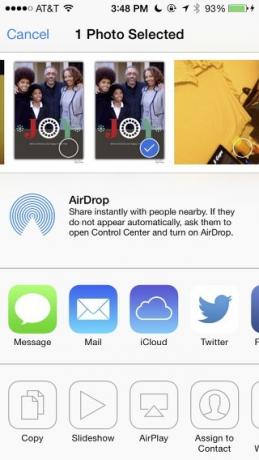
IOS 7 के लिए MakeUseOf गाइड में ऊपर बताए गए चित्रों और दस्तावेजों को साझा करने के बारे में अधिक जानकारी शामिल है।
ऐप स्टोर से डाउनलोड करना
आप अपने आईओएस डिवाइस में जोड़ने के लिए बहुत सारे मुफ्त और सस्ते ऐप से चुन सकते हैं, और ऐप स्टोर ऐप है। विभिन्न टैब विशेष रुप से प्रदर्शित करता है और शीर्ष क्षुधा, और बस एक आइकन पर नल डाउनलोड करने के लिए, भुगतान किया क्षुधा या के लिए एप्लिकेशन की कीमत पर टैप करें नि: शुल्क मुफ्त ऐप्स के लिए, फिर अपना पासवर्ड इनपुट करें।
ऐप आपके होमस्क्रीन पर डाउनलोड और दिखाई देगा। आप के तहत पिछले खरीद पा सकते हैं अपडेट फिर खरीद iPhone पर, या सिर्फ खरीद iPad पर टैब करें।
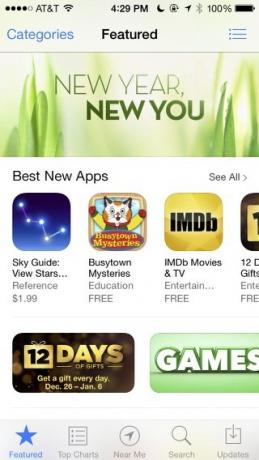
मत भूलो हमारा सर्वश्रेष्ठ आईफोन 2015 के सर्वश्रेष्ठ नए iOS ऐप (और हमारे पसंदीदा अपडेट)हमने 2015 में आने वाले नए ऐप्स की स्ट्रीम के माध्यम से हल किया है और आपके लिए हमारे पसंदीदा की सूची तैयार की है। अधिक पढ़ें और iPad ऐप्स पृष्ठ दर्जनों अनुशंसित एप्लिकेशन पेश करते हैं, और आप कई अन्य सिफारिशों को खोजने के लिए ऊपर दिए गए खोज बार का भी उपयोग कर सकते हैं।
मेरा फोन या आईपैड ढूंढें
मेरा फ़ोन ढूंढें गुम हुए या चोरी हुए उपकरणों के लिए Apple की स्थान सेवा है। आपको यह सुनिश्चित करना चाहिए कि सेटिंग सक्षम है सेटिंग्स> iCloud> मेरा फोन ढूंढें मेन्यू। क्या आपका उपकरण खो जाना चाहिए, आप iCloud.com पर जा सकते हैं और चोरी के रूप में अपने डिवाइस को चिह्नित कर सकते हैं।

बहुत कुछ जानने के लिए
जबकि इस लेख से आपको कई उपयोगी iOS सुविधाओं से परिचित होना चाहिए, हमारा मुफ्त पीडीएफ गाइड बहुत कुछ बताता है। आप हमारे आईओएस 7 गाइड और अधिक हमारे MakeUseOf मार्गदर्शिका पृष्ठ पर डाउनलोड कर सकते हैं। आप आधिकारिक Apple मैनुअल उपयोगकर्ता गाइड को भी डाउनलोड कर सकते हैं आई - फ़ोन तथा आईपैड.
बकरी एक स्वतंत्र लेखक और फोटोग्राफर हैं। वह एक लंबे समय के मैक उपयोगकर्ता, जैज़ संगीत प्रशंसक और पारिवारिक व्यक्ति है।

